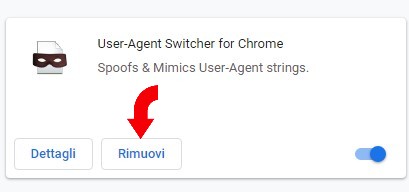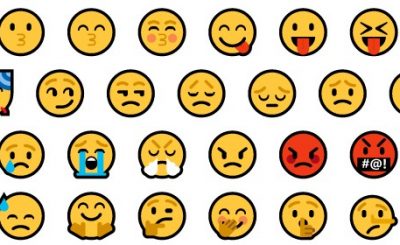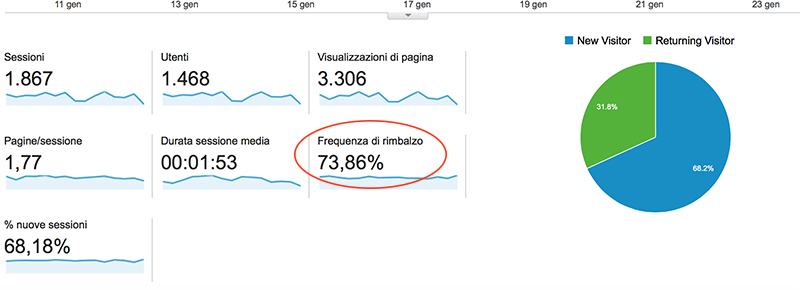Vediamo se indovino. Hai delle belle foto sul tuo computer portatile o sul pc di casa e le vorresti caricare su Instagram, ma hai notato che non è possibile?
Non scoraggiarti, esiste una soluzione.
E’ vero, Instagram non permette al momento di caricare foto da pc ma solo dai dispositivi mobili, ma c’è comunque un modo per farlo: si tratta solo di “ingannare” il sito.
Non so dicendo di hackerare il sito, ma solo di fargli credere stai navigando da un dispositivo mobile anzichè fisso.
E’ una procedura legale al 100% e per fare questo basta caricare una piccola estensione sul tuo browser.
In questa guida tratterò solo le estensioni disponibili per google Chrome e Firefox.
Vediamole una per volta.
Come caricare foto su Instagram da pc se usi Google Chrome
Clicca sul link di seguito e scarica User-Agent Switcher for Chrome
Una volta installato nella parte superiore del tuo browser ti comparirà questa icona
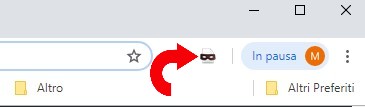
Cliccando sull’icona ti compare una finestra a tendina che ti permette di cambiare il tuo aspetto agli occhi di Instagram.
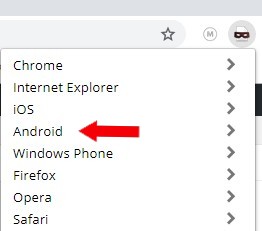
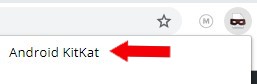
Clicca sulla voce Android e poi clicca su KitKat.
A questo punto sei diventato ufficialmente uno smartphone e sotto l’icona comparirà la scritta AND.
Ora non ti resta che aprire Instagram e caricare le tue foto dal pc.
Dopo aver caricato le foto su Instagram ricordati di reimpostare l’user-agent in modalità normale, ovvero:
clicca sull’icona > poi su Chrome > infine su Default.
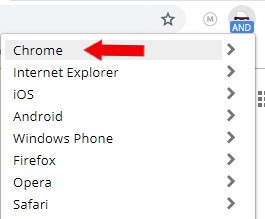
Se desideri disinstallare questa o un’altra estensione guarda
Come disinstallare un’estensione da Chrome
Come caricare foto su Instagram da pc se usi Firefox
Per Firefox vale lo stesso ragionamento fatto per Google Chrome anche se la modalità di attivazione e disattivazione è leggermente diversa.
Per attivare l’estensione clicca sul link di seguito: User-Agent Switcher
Come disinstallare un’estensione da Chrome
Come eliminare un’estensione da Chrome
Se vuoi disinstallare una qualsiasi estensione presente nel tuo browser Google Chrome clicca sui tre puntini verticali presenti nella parte superiore destra del browser e poi su altri strumenti
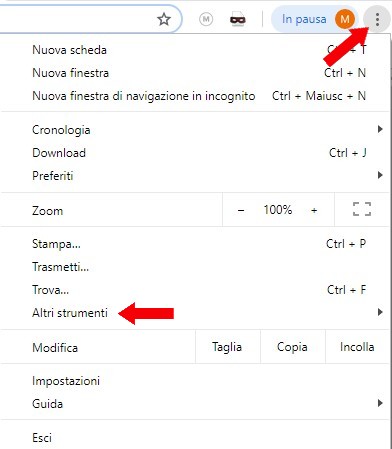
Poi clicca su estensioni
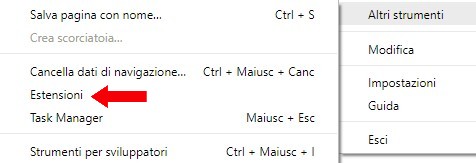
A questo punto scegli l’estensione che desideri rimuovere a premi RIMUOVI